Als Apple Touch ID mit dem iPhone 5S einführte, war die Welt in zwei Lager unterteilt. Der eine hielt es für nützlich und der andere für eine Spielerei. Allerdings konnte nicht einmal eine einzige Person (abgesehen von den Leuten bei Apple natürlich) den durchschlagenden Erfolg vorhersagen, den sie erzielen wird. Rückblickend scheint die Wahl so einfach zu sein. Touch ID erhöht nicht nur die Sicherheit Ihres iPhones, sondern erleichtert auch das Entsperren Ihres Telefons erheblich. Es ist diese goldene Mischung, die Touch ID heutzutage zu einem Kinderspiel gemacht hat. Jetzt wird von jedem High-End-Smartphone erwartet, dass es die eine oder andere Form der biometrischen Authentifizierung enthält. Mit der neuesten Version von iOS 11 bringt Apple seine Nützlichkeit auf die nächste Stufe, indem Sie Touch ID auf Ihrem iPhone einfach und vorübergehend deaktivieren können.
Die Aussage mag zunächst nicht intuitiv erscheinen, ist es aber wirklich nicht. Im heutigen Artikel werden wir Ihnen alles darüber erzählen. Wir werden herausfinden, warum diese Funktion von Anfang an enthalten sein sollte und warum es jetzt mehr denn je unerlässlich ist, sie zu haben. Zuletzt zeigen wir Ihnen, wie Sie diese Funktion verwenden, um Touch ID unter iOS 11 vorübergehend zu deaktivieren.
Grundlegendes zur Deaktivierung der Touch ID
Es ist nicht zu leugnen, dass Touch ID eine sehr sichere und nützliche Funktion ist. Es gibt jedoch Situationen, in denen Sie sie vorübergehend deaktivieren müssen. Hier ist ein einfaches Szenario, in dem Sie es möglicherweise benötigen. Angenommen, Sie werden aufgrund Ihrer gesundheitlichen Probleme oder eines externen Faktors ohnmächtig. Wenn Sie jetzt im Freien sind, kann jeder Ihr iPhone greifen und es mit Ihrem Finger entsperren. Oder Sie können in einer Situation sein, in der Jemand kann Sie physisch zwingen, Ihr iPhone zu entsperren.
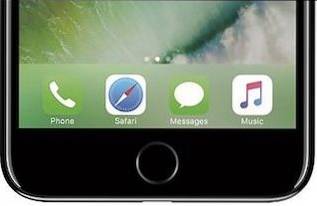
Wenn Ihnen das unwahrscheinlich erscheint, sollten Sie verstehen, dass es nicht so extrem sein muss. Es kann so einfach sein wie ein Geschwister, das versucht, im Schlaf in Ihr Telefon zu gelangen. Plötzlich fühlt sich die Touch ID-Funktion nicht mehr so sicher an, oder? Wenn Sie diese Szenarien berücksichtigen, können Sie erkennen, warum eine einfache und schnelle Möglichkeit zum Deaktivieren der Touch ID-Funktion wirklich erforderlich ist.
Warum die Notwendigkeit jetzt noch dringlicher ist
Obwohl es gut gewesen wäre, diese Funktion zusammen mit der Einführung von Touch ID zu sehen, wird ihre Bedeutung in den kommenden Monaten mit der Einführung der neuen iPhones exponentiell zunehmen. Wenn Sie die jüngsten Lecks und Gerüchte im Zusammenhang mit der Einführung der neuen iPhones verfolgt haben, wissen Sie vielleicht, dass alles andere als bestätigt ist, dass die iPhones der neuen Generation einen Edge-to-Edge-Bildschirm mit einer digitalen Home-Taste aufweisen. Da die Technologie zum Einbetten des Fingerabdrucksensors unter dem Bildschirm noch nicht bekannt ist, wird Apple die Touch ID durch eine neue biometrische Authentifizierung namens Face ID ersetzen.

Die Gerüchte haben es fast bestätigt. Die neuen iPhones verfügen über Infrarotsensoren, mit denen Sie Ihr iPhone mit Ihrem Gesicht entsperren können. Mit dieser Funktion müssen Sie nicht einmal gezwungen werden, Ihr iPhone zu öffnen. Sie können es einfach auf Ihr Gesicht richten und es wird automatisch entsperrt. Allein aus diesem Grund ist die Möglichkeit, die Touch ID (oder Gesichts-ID) vorübergehend zu deaktivieren, sehr wichtig. Ich bin froh, dass Apple in dieser Situation einen präventiven Schritt unternimmt.
Deaktivieren Sie die Touch ID in iOS 11 vorübergehend
Nachdem wir klar verstanden haben, wie wichtig es ist, die Touch ID-Funktion vorübergehend zu deaktivieren, wollen wir sehen, wie diese Funktion verwendet wird. Wie Diese Funktion wurde mit der neuesten Version der iOS 11-Entwickler-Beta (Version 6) eingeführt., Sie sollten Ihr iPhone aktualisieren, bevor Sie es versuchen. Eine Sache, die hier zu beachten ist, ist, dass in meinen Tests, Die Funktion funktioniert nicht in der öffentlichen Beta zum Zeitpunkt des Schreibens dieses Artikels. Wenn Sie die Beta nicht ausführen möchten, müssen Sie auf die endgültige Veröffentlichung von iOS 11 warten. Umgekehrt haben wir ein sehr gutes Tutorial, das dies abdeckt, wenn Sie es ausprobieren möchten.
1. Der erste Schritt besteht darin, dies sicherzustellen, Sie befinden sich in der neuesten (6.) Version der Entwickler-Beta. Um das zu tun, gehen Sie zu Einstellungen-> Allgemein-> Software-Update und prüfen Sie, ob ein Update verfügbar ist. Wenn es kein Update gibt, können Sie loslegen. Wenn es jedoch eine gibt, müssen Sie Ihr Gerät aktualisieren.
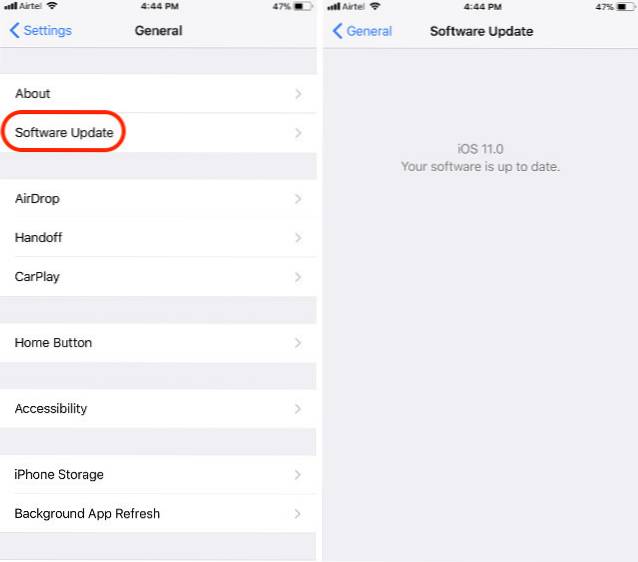
2. Sperren Sie nun Ihr Gerät und starten Sie das SOS-Protokoll. Wenn Sie nicht wissen, wie das geht, Drücken Sie einfach 5 Mal schnell Ihren Netzschalter.
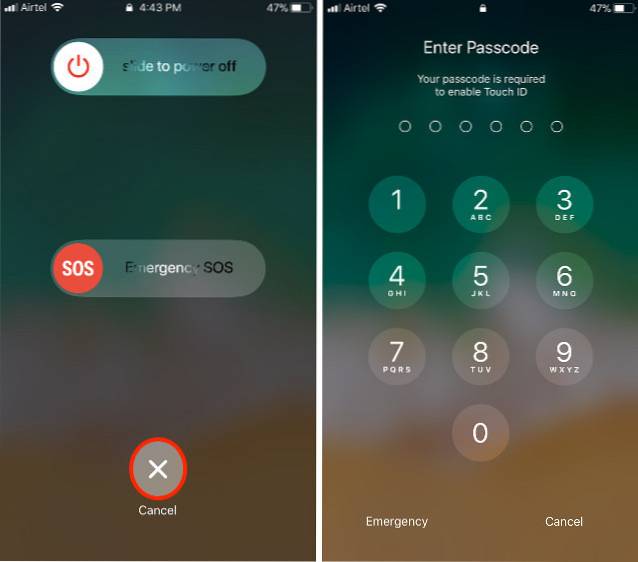
3. Hier müssen Sie keine der Optionen auswählen. Tippen Sie einfach auf die Kreuztaste, um das SOS zu verlassen. Wenn Sie nun versuchen, das Telefon mit Touch ID zu entsperren, werden Sie feststellen, dass Ihr iPhone nach einer PIN fragt.
SIEHE AUCH: Deaktivieren des hocheffizienten Bildformats in iOS 11
Deaktivieren Sie die Touch ID vorübergehend, um Ihr iPhone zu sichern
Halten Sie die Anwendungsfallszenarien der Touch ID-Deaktivierungsfunktion für wichtig, nachdem Sie sie verstanden haben? Für mich ist dies eine sehr wichtige Funktion, die mir an Tag 1 gefehlt hat. Ich hoffe nur, dass diese Funktion es bis zur endgültigen Veröffentlichung von iOS 11 schafft. In Anbetracht der Umstellung auf Face ID mit iPhone 8 ist diese Funktion hat eine hohe Wahrscheinlichkeit, in der endgültigen Version zu bleiben. Es kann jedoch nichts sicher sein, da die Entwickler-Beta immer ein Ort ist, an dem neue Funktionen getestet werden können und nicht alle den endgültigen Schnitt machen. Möchten Sie diese Funktion in iOS 11? Teilen Sie uns Ihre Meinung zu diesem Thema im Kommentarbereich unten mit.
 Gadgetshowto
Gadgetshowto



